win10开机出现错误提示C0000034如何解决
一些win10系统用户和小编反馈说win10开机出现错误提示C0000034,怎么回事呢?这是因为系统在更新或修补漏洞时因为某种原因而中断,再次开机就会出现这类状况。网上找了很多方法发现不够详细,为此,小编就和大家详细说明一下win10开机出现错误提示C0000034的解决方法。
具体方法如下:
1、开机按F9进入高级选项(如图所示),点击疑难解答;

2、点击高级选项;

3、点击高级选项里的命令提示符;

4、在命令提示符中输入:notepad.exe(可以打开记事本);

5、打开记事本后依次点击:文件>>打开>>修改(文件类型改为“所有文件”);

6、找到C:\Windows\WinSxS\pending.xml文件(如果您隐藏文件后缀则显示为pending)。然后先进行备份,以免操作失误造成损失;
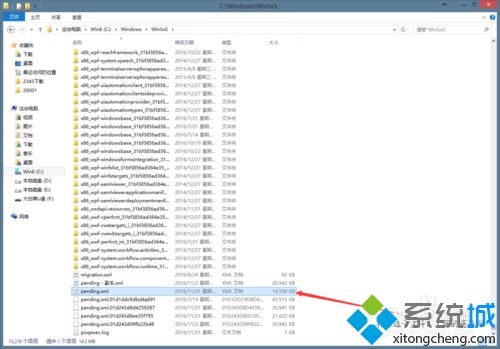
7、打开pending.xml文件之后为方便查看点击记事本>>格式>>自动换行;
8、用ctrl+F查找checkpoint。选中小编图中标示的代码,删除。然后保存;
9、重启电脑搞定!
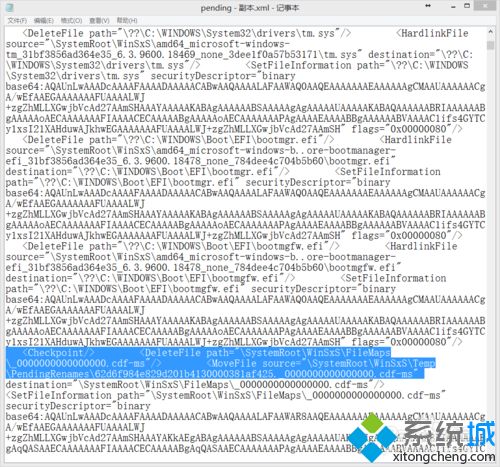
以后遇到win10开机出现错误提示C0000034的问题,直接采取教程内容即可。
相关教程:电脑出现C0000034我告诉你msdn版权声明:以上内容作者已申请原创保护,未经允许不得转载,侵权必究!授权事宜、对本内容有异议或投诉,敬请联系网站管理员,我们将尽快回复您,谢谢合作!










